Вижте лесни трикове, които не отнемат много време
- С актуализацията на Outlook 2207 навигационната лента се премества отдолу наляво, за да се увеличи достъпността.
- Ако не ви харесва промяната, Microsoft ще добави временна опция за възстановяване на разликата с изданието. За тези, които искат да го променят днес, има доста налични опции.

хИНСТАЛИРАЙТЕ КАТО КЛИКНЕТЕ ВЪРХУ ИЗТЕГЛЯНЕ НА ФАЙЛА
- Изтеглете Fortect и го инсталирайте на вашия компютър.
- Стартирайте процеса на сканиране на инструмента за да търсите повредени файлове, които са източникът на вашия проблем.
- Щракнете с десния бутон върху Старт на ремонта така че инструментът да може да стартира алгоритъма за фиксиране.
- Fortect е изтеглен от 0 читатели този месец.
Microsoft премести навигационната лента на Outlook вляво, за да изглежда подобно на интерфейса на другите приложения на Office. Няколко потребители обаче отхвърлиха решението и изразиха гняв. Ако сте един от тях, не се притеснявайте, ние имаме решението.
Това ръководство обсъжда всички възможни корекции, които да донесете на Навигационна лента на Outlook до дъното. Да започваме!
Какво мога да направя, ако лентата за навигация на Outlook е преместена наляво?
1. Изключете бутона Очаквайте скоро Опитайте сега
- Стартирайте Outlook и изключете Очаквайте скоро Опитайте сега опция.

- Приложението Outlook ще търси райска ябълка за рестартиране; щракнете да.
2. Отворете Outlook в безопасен режим
- Намерете стартера, задръжте Ctrl и след това щракнете двукратно върху него, за да стартирате Outlook в Безопасен режим.
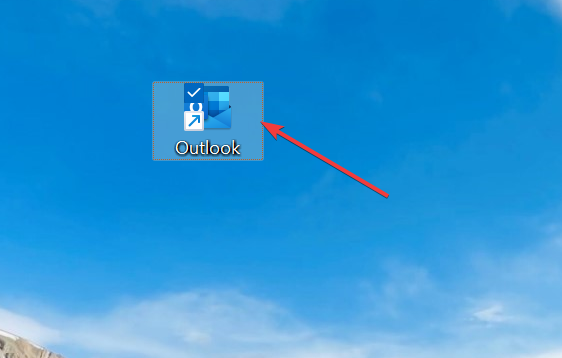
- Кликнете да на подканата.
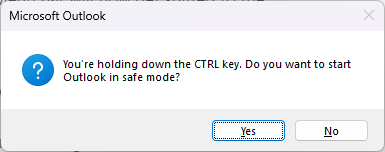
- Приложението Outlook вече ще бъде в безопасен режим и лентата за навигация ще се върне в долната част.

Въпреки че това е ефективен метод за преместване на навигационната лента на Outlook в долната част, за по-конкретни резултати преминете към следващото решение.
- Как да премахнете криптирането от Excel [Най-бързи начини]
- Как да поправите грешката при прекъснато доверително отношение
- Как да отложите действията в Windows Task Scheduler
- Bookmark Not Defined Error на Microsoft Word [Коригиране]
3. Използвайте редактора на системния регистър
Преди да направите каквито и да било промени, препоръчваме да архивирате вашите файлове в системния регистър. За да направите това, отидете на Файл, след което щракнете Експортиране. Сега запазете .reg файла на достъпно място.
3.1 Ако Microsoft. офис. Outlook. Хъб. HubBar присъства
- Натиснете Windows + Р за да отворите Бягайконзола, вид regedit, и удари Въведете.

- Следвайте посочения по-долу път:
HKEY_CURRENT_USER\Software\Microsoft\Office\16.0\Common\ExperimentEcs\Overrides
- Намерете и щракнете двукратно Microsoft. офис. Outlook. Хъб. HubBar Низ и го редактирайте Данни за стойността да се Невярно.

- Сега рестартирайте Outlook, за да влязат в сила промените.
3.2 Ако Microsoft. офис. Outlook. Хъб. HubBar не присъства
- Стартирайте Редактор на регистъраи навигирайте по следния път:
HKEY_CURRENT_USER\Software\Microsoft\Office\16.0\Common\ExperimentEcs\Overrides - Щракнете с десния бутон върху Замени и изберете Нов, след което изберете Стойност на низ.

- Назовете го, Microsoft. офис. Outlook. Хъб. HubBar.
- Щракнете двукратно върху него, променете Данни за стойността да се Невярнои запазете промените.
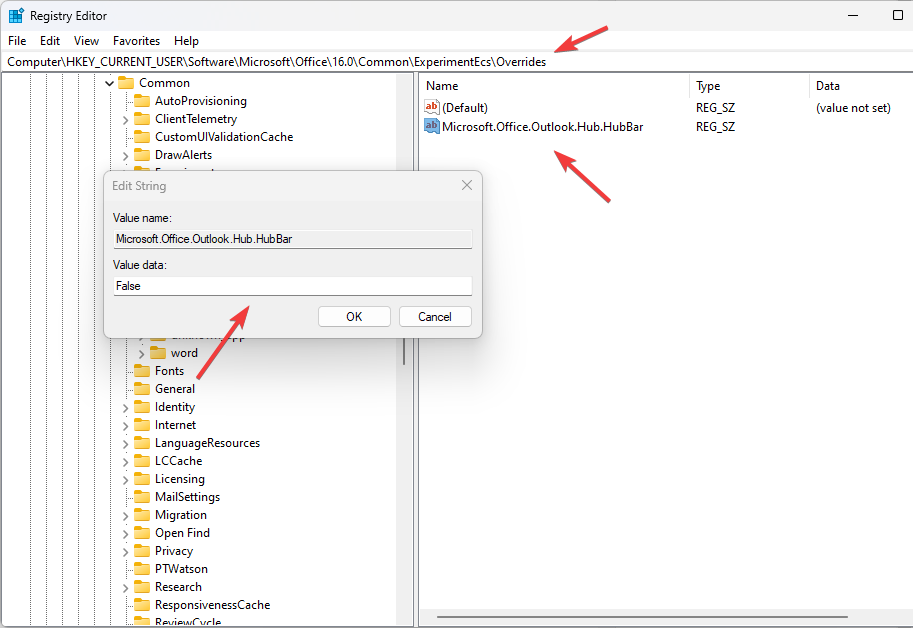
- Ако Outlook работи, затворете го и след това рестартирайте програмата, за да се видят промените.
И така, това са стъпки за преместване на навигационната лента на Microsoft Outlook отляво надолу. Ако не желаете да правите промени в регистъра, моля, изчакайте актуализацията от Microsoft.
Освен това, ако търсите алтернатива, разберете най-добрите имейл клиенти, които работят с Office 365.
Ако имате въпроси или искате да споделите отзиви, оставете коментар в секцията по-долу.
Все още имате проблеми?
СПОНСОРИРАНА
Ако горните предложения не са разрешили проблема ви, компютърът ви може да има по-сериозни проблеми с Windows. Предлагаме да изберете решение "всичко в едно" като Фортект за ефективно отстраняване на проблемите. След инсталирането просто щракнете върху Преглед и коригиране и след това натиснете Старт на ремонта.


